富网店,淘宝宝贝描述模板制作教程
淘宝宝贝详情模板

淘宝xx详情模板淘宝xx描述模板制作详细教程现在好多新手都自己去下载宝贝描述的模板,但是又发现没有自己想要的,没有符合自己小店的,那下面我就教大家怎么做,宝贝描述的模板,其实道理是很简单的,做模板,最后只要得到代码就行了!呵呵废话不多说了现在就开始吧!工具:ps、dreamweaver 第一部分,用photoshop制作出模版JPGE图片。
这个我就不多说了这个我也教不了大家这个都要靠平时的积累和自己的美术功底不过,宝贝模板的主要模块总结就是以下就是几块:A商品的大图B.商品的描述C.买家事宜D.配送方法E.店铺分类F.店铺连接我给大家看看我做的吧。
放心吧,这个确实是我自己做的,不是去下载的,我只是下载了一个素材,然后自己做的,素材就一张图片这个我就不说怎么做了,大家自己摸索吧,今天的主题是,如果做模板,就是讲述做模板的过程第二部切片(核心)为了打开网页时加快模版显示出来的速度,我们需要把模版切成一片片,分别上传到相册上,这样打开网页,每个模版切片同时显示,大大减少了页面打开的时间,买家也不会等到不耐烦了,下面是把模版切片操作:第一,虽然photoshop也有切片工具,但往往要切割得很准确图片才不裂开,如使用ImageReady来切片就不会有这样的困扰了。
在模版图片打开的状态下,切换ImageReady进行切片处理;第二,切片是有讲究的,凡是需要放入图片文字的地方都必须单独切为一片,这里我选择水平划分为10片;第三,点击切片工具,移动到图中黄色小点上鼠标会变为箭头状,拉动切割线调整到适当的位置第四划分好后返回photoshop,选中左边工具栏的切片工具就能看到分区,下来就是将切片存储;第五,如图中操作然后存储;要选择JPG 格式的这个要注意了第六,如图,然后保存,即可生成一个存放切片的文件夹和一个模版html网页。
下面images就是切片,要把这个传到我们的图片空间里面。
这个很重要,以后要用到。
第三部分,用dreamweaver把模版转换为代码(关键)第一,打开Dreamweaver,打开模版第二,进入设计操作页面第三,下面为逛逛小店和信用评价做链接选择热点选择你要做链接的部分!第四,点击宝贝展示下的切片图,因为这里要插宝贝细节图,我们需要把它转换成表格形式,这样不管插入的图片多大,表格都会像一张画布一样撑开。
宝贝详情模板

宝贝详情模板宝贝名称,XXXXX。
宝贝品牌,XXXXX。
宝贝型号,XXXXX。
宝贝材质,XXXXX。
宝贝尺寸,XXXXX。
宝贝重量,XXXXX。
宝贝颜色,XXXXX。
宝贝包装,XXXXX。
宝贝价格,XXXXX。
宝贝描述:本宝贝采用优质材料制作,精心设计,款式新颖,时尚大方。
宝贝尺寸适中,重量适宜,携带方便。
共有多种颜色可供选择,包装精美,适合自用或送礼。
宝贝特点:1. 材质优良,采用高品质材料制作,质地细腻,手感舒适,耐磨耐用。
2. 设计新颖,独特的设计风格,简约时尚,彰显个性,适合不同年龄段人群。
3. 多种颜色,共有多种颜色可供选择,满足不同消费者的喜好。
4. 多用途,实用性强,适合多种场合使用,如日常生活、办公、旅行等。
宝贝细节:1. 外观,精致的外观设计,细节处理精湛,工艺精良。
2. 内部结构,合理的内部结构设计,充分利用空间,方便收纳物品。
3. 使用方法,简单易操作,符合人体工程学设计,舒适实用。
4. 清洁保养,清洁方便,保养简单,使用寿命长。
宝贝适用人群:本宝贝适合男女老少,不同职业和不同场合的人群使用。
可以作为个人使用,也可以作为礼品赠送亲友。
宝贝注意事项:1. 请勿接触尖锐物品,以免刮伤宝贝表面。
2. 请勿靠近火源,以免宝贝变形或损坏。
3. 请勿长时间暴晒于阳光下,以免影响宝贝颜色和材质。
4. 请勿接触化学物品,以免对宝贝造成损害。
5. 请勿使用过硬的清洁工具清洁宝贝,以免刮伤表面。
宝贝售后服务:本宝贝提供一年质保服务,如有质量问题可免费维修或更换。
如有任何问题,请及时与客服联系。
以上就是本宝贝的详细信息,希望能够对您有所帮助。
如果您对本宝贝有兴趣,欢迎前来选购,我们将竭诚为您服务。
淘宝描述模版制作 图文并茂

第一步:打开已经装有的软件Adobe photoshop CS2。
点击:“文件/新建(Ctrl+N)”,新建一个800*1200的白色空白文档。
第二步:点击“文件/打开”找到事先准备好的图片。
这里啰嗦一下,最好是事先找到适合自己产品的图片。
让买家一看到你的商品就会想购买的欲望,不要简单的找个图片就做上去了。
这样效果可不太好哦!接着就把它复制到新建的800*1200的文档里去。
按Ctrl+A全选,这时会出现一条长方形的虚线。
证明被全部选择了,然后复制Ctrl+C。
第三步:然后回到我们最前面新建的800*1200的文档上,按下“Ctrl+V”(粘贴),图片就被粘贴到文档中了。
如果位置不合适的话,可以点击左边的“移动工具”,将图案拖动到合适的位置上。
如果图片太大的话可以按Ctrl+T,然后通过周边的点,来缩小复制进来的这个图片。
以达到自己想要的效果。
图片调整完毕后,如果想让图片看起来更加完美,可以再加上一两个图片。
做法和上面粘贴主图片一样。
这里就不重复说了。
第四步:现在我们来做个公告栏:首先点击“圆角柜形工具”然后在合适的位置上面画一个长方形,大小根据要放在图片位置设置了,底色设置为白色,不透明度设置为50%,这样可以与北景图更好的融合。
看起来会自然些。
第五步:再下来我们把要做的连接写上去,一般是“逛逛店铺”“信用评价”“收藏店铺”“店铺介绍”。
好了。
等会可以做切片。
用相同的方法再加下宝贝描述分类:“宝贝展示”、“付款方式”“邮资说明”“品牌介绍”等!顺便在上面加上店铺名称哦!可以防止被人盗用。
第六步:现在到了做切片的时候了。
要仔细学哦,这个步骤很重要哦!以前没有做过切片的朋友,在做切片的时候可能会遇到一些问题,不要放弃,多试几次一定可以学会的。
下面我们就把之前准备的文字和公告栏全部分开做切片。
以便以后期做连接。
下面我们要做的就是保存,点击“文件—保存为Web所用格式”,把我们所设计的模板存为在网页使用的格式。
淘宝模板制作
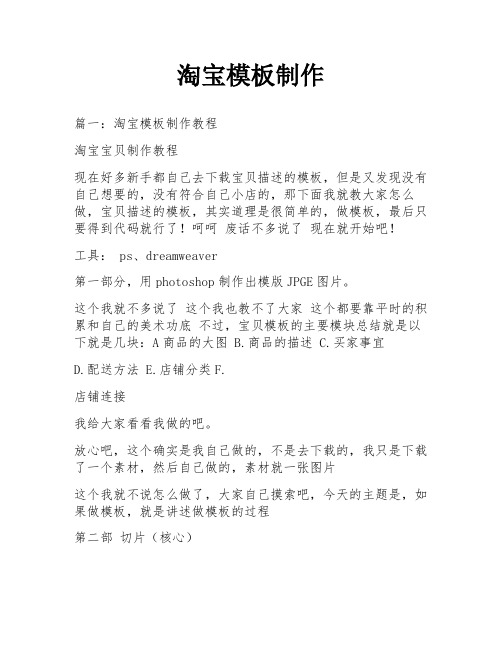
淘宝模板制作篇一:淘宝模板制作教程淘宝宝贝制作教程现在好多新手都自己去下载宝贝描述的模板,但是又发现没有自己想要的,没有符合自己小店的,那下面我就教大家怎么做,宝贝描述的模板,其实道理是很简单的,做模板,最后只要得到代码就行了!呵呵废话不多说了现在就开始吧!工具: ps、dreamweaver第一部分,用photoshop制作出模版JPGE图片。
这个我就不多说了这个我也教不了大家这个都要靠平时的积累和自己的美术功底不过,宝贝模板的主要模块总结就是以下就是几块:A商品的大图 B.商品的描述 C.买家事宜D.配送方法E.店铺分类F.店铺连接我给大家看看我做的吧。
放心吧,这个确实是我自己做的,不是去下载的,我只是下载了一个素材,然后自己做的,素材就一张图片这个我就不说怎么做了,大家自己摸索吧,今天的主题是,如果做模板,就是讲述做模板的过程第二部切片(核心)为了打开网页时加快模版显示出来的速度,我们需要把模版切成一片片,分别上传到相册上,这样打开网页,每个模版切片同时显示,大大减少了页面打开的时间,买家也不会等到不耐烦了,下面是把模版切片操作:第一,虽然photoshop也有切片工具,但往往要切割得很准确图片才不裂开,如使用ImageReady来切片就不会有这样的困扰了。
在模版图片打开的状态下,切换ImageReady进行切片处理;第二,切片是有讲究的,凡是需要放入图片文字的地方都必须单独切为一片,这里我选择水平划分为10片;篇二:淘宝模板制作教学手把手教你ps制作淘宝店铺模版(图文教程)| 浏览:20746 | 更新:2013-03-26 19:08 | 标签:淘宝小店刚开,店铺首页装修是个问题,如果您资金充足,可以直接购买模版,像我这样刚开始经营的店铺,还没有多少盈利,购买模版有点不情愿,所以通过搜索和多参考其他淘宝店铺的风格界面,自己开始手动制作首页模版。
第一,打开ps (Photoshop强大的图形处理软件)这里使用的是ps cs4版本,各种版本百度下载吧。
淘宝店铺模板制作
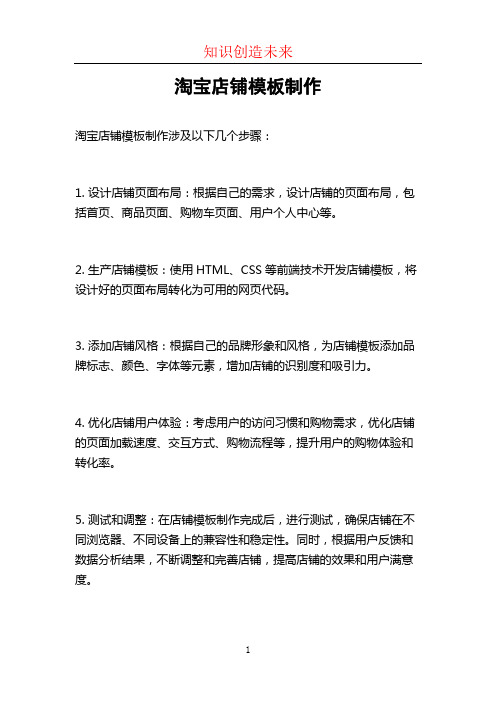
淘宝店铺模板制作
淘宝店铺模板制作涉及以下几个步骤:
1. 设计店铺页面布局:根据自己的需求,设计店铺的页面布局,包括首页、商品页面、购物车页面、用户个人中心等。
2. 生产店铺模板:使用HTML、CSS等前端技术开发店铺模板,将设计好的页面布局转化为可用的网页代码。
3. 添加店铺风格:根据自己的品牌形象和风格,为店铺模板添加品牌标志、颜色、字体等元素,增加店铺的识别度和吸引力。
4. 优化店铺用户体验:考虑用户的访问习惯和购物需求,优化店铺的页面加载速度、交互方式、购物流程等,提升用户的购物体验和转化率。
5. 测试和调整:在店铺模板制作完成后,进行测试,确保店铺在不同浏览器、不同设备上的兼容性和稳定性。
同时,根据用户反馈和数据分析结果,不断调整和完善店铺,提高店铺的效果和用户满意度。
值得注意的是,在淘宝店铺模板制作的过程中,可以考虑借助一些在线模板生成器或者淘宝店铺设计类软件,简化开发流程,并提供一些设计素材和功能模块,方便搭建和管理店铺。
淘宝产品描述怎么写

淘宝产品描述怎么写淘宝产品描述的撰写方法随着电商的快速发展,越来越多的商家开始进入淘宝平台进行销售。
而在这个竞争激烈的电商领域中,如何撰写出令人眼前一亮的产品描述成为了非常重要的一环。
本文就为您介绍几种淘宝产品描述的撰写方法。
一、准确简洁的描述产品属性在商品描述中,首先要准确描述产品的属性。
具体而言,要包括产品的名称、颜色、尺寸、重量等基本信息。
同时,还要紧密结合产品的特点,描述出产品更多的属性,比如材质、功能等。
这样可以让消费者更加全面了解产品,也更方便进行比较和选择。
二、详细介绍产品特点和优势在产品描述中,不仅要介绍产品的属性,还要详细介绍产品的特点和优势。
这一部分可以结合产品的特点和功能,对产品进行更为深入的介绍。
同时,也要客观介绍产品的优缺点,让消费者做出自己的判断和选择。
三、以情感化语言吸引消费者除了准确简洁的产品属性介绍和详细介绍产品特点和优势外,产品描述中还可以采用情感化语言,吸引消费者的兴趣。
比如,可以使用一些生动的词语或场景来形容产品的使用体验,让消费者更加直观地感受产品。
同时,还可以通过描述产品的品质、设计风格等来触发消费者的购买欲望,吸引其下单购买。
四、清晰明了的图片展示除了语言描述外,淘宝产品描述中图片的展示也非常重要。
图片的质量和数量直接影响到消费者的购买决策。
因此,要确保图片的清晰度、颜色还原度等都要达到要求,这样才能更好地展示产品的各个方面,让消费者更加直观地感受产品。
五、关注关键词的设置最后,产品描述还要注意关键词的设置。
在淘宝平台内部搜索排名和外部搜索引擎都会优先展示与关键词相关的产品。
因此,要根据重要性和寻找度来确定关键词的设置。
同时,也要避免过度堆砌关键词,以免影响产品的真实质量和搜索排名。
总之,淘宝产品描述的撰写可以采用准确简洁的方式介绍产品的属性,同时详细介绍产品的特点和优势,使用情感化语言吸引消费者的兴趣,清晰明了地展示产品图片,以及注意关键词的设置。
手把手教你做淘宝宝贝描述模板

手把手教你做淘宝宝贝描述模板新手淘友们,是不是看到别人家的宝贝描述很漂亮,也特别羡慕,又看看自己的宝贝描述总是不如人家的漂亮,又苦于自己不会做,或者做了图片后不知道怎样才能弄成代码。
在这之前对代码我也是不懂,为了能让自己店铺宝贝展示那块漂亮点,更加吸引眼球,就下了决心一定要做出一个自己喜欢的宝贝描述。
就开始慢慢的制作,一边制作一边研究,用了一个星期的时间,做了又删.删了又做就这样,终于明白了点,还算满意,总体说自己的付出一个字“值”。
淘友们,不要烦恼啦!在这里我手把手交你制作宝贝描述模板切片及代码,以及图解为主的部份,和各位淘友们描述一下,保证看了后就能做出你想要的宝贝描述模板。
做图的软件最佳选择是简称PS。
打开PS,[PS介面,大家都知道的]我用一块做好的宝贝描述模板图片,打开以下拿我做的模板为例对图片进行切片开始对图片进行切片操作方法:按住鼠标的左键不放,并拖动,拖到图片的最左侧,如果觉的切的长或宽度不或太大了还可以在切口黄色线上拖一大,看到了吗,下面就是切好的图片效果第1个切片依次向下剪切到最后就可以了。
整个图片切完后我用了19个,看看效果吧!点击文件——存储为web所有格式,或者按“alt+shift+ctrl+s”。
设置一下点击保存,选择存储的文件夹,取好名称,然后点击保存。
保存后就会出现如图的两个文件。
PS的工作到这里就做好了,接下来就是dreamweaver的操作。
这个软件如果你还没有安装,到网上下载安装一下就行了有免费的dreamweaver8,我用的也是dreamweaver8。
把做好的图片传到淘宝图片空间里打开dreamweaver 8打开刚才存好的文件把切片的地址换成刚刚上传到淘宝图片空间里的切片的地址,找到淘宝图片空间内的第一幅切片,并复制切片地址,如下图(2)把复制好的切片地址粘贴到dreamweaver 8第一个切片地址处,点保存。
如下图。
(3)复制第二个切片的地址粘贴到dreamweaver 8第二个切片的地址,如下图。
模板描述版使用方法

手把手教你玩转模板(菜鸟篇)楼主强调下,这个方法针对没有网页专业工具的大多数新手写的,如果下载专业工具在某些功能上会更简单一些,但是对手里只有写字板的新手来说,楼主的方法基本上是最简单的了,不过有高手有跟好的方法欢迎指教,但是工具只限制在word,写字板,淘宝网页等大家都用的DD哦,如果是专业网页的工具那就算了,楼主不承认哈。
开篇序言:因为大部分买家没有专业软件,所以现在教大家淘宝中的宝贝描述编辑你的模板。
1.选择“我要卖”2.选“一口价”(拍卖均可)进入宝贝发布界面3.在宝贝描述里,点击“编辑源文件”,宝贝描述上方变为“使用编辑器编辑”(这两个就是模板和代码的切换)。
将模板代码复制-粘贴到宝贝描述中,然后点击“使用编辑器编辑”。
切换回编辑器,就可以看到最初的模板了。
4.编辑模板,将里面的文字和链接替换A.编辑公告中文字这个比较简单,双击公告部分,出现光标,编辑你的店铺公告进去就可以啦。
用法跟使用写字版一样,宝贝描述工具栏上面有字体、字号、加粗、颜色等等工具均可使用。
(这个比较简单,如果还不会,哎我就没话可说了。
买块豆腐……自己看着办吧)B.编辑活动的宝贝推荐(这里讲懒人法)这个看国模板的都应该清楚,活动的宝贝推荐一般有滚动和交替2种方式,具体如何做就不说了,作为卖家我们只要会用就可以了。
想自己做模板的,去找本专业书看看吧,不难。
这里只教你懒人法,其他的自己去推广,如果你看的懂代码,可以自己去换链接,对大多数卖家来说不适用,这里就不说了,有能力的自己搞定。
打开自己的店铺,选一个宝贝图,拉蓝它然后复制,我这样的做法不但把图复制了,而且连对应宝贝的链接同样也复制了,简单吧。
一般人我不告诉他。
(下面的宝贝名字可以一起复制,带链接的哦)注意:不要点击图片,选属性复制地址,那样贴过来的只是一张80×80的图片,不带链接的。
然后回到模板,点击你要替换的图片,粘贴即可。
(ctrl+cctrl+v可用。
手把手教你做淘宝宝贝描述表格

呵呵,经验畅谈居的同志真给力啊!刚刚申精不到十分钟,就加精了!我们作为淘宝卖家,特别是一些鞋帽服装类的卖家,由于经营产品的特殊性,经常要在自家宝贝描述当中为宝贝的实际尺寸列举出具体的数据,以方便各位买家朋友对更好的挑选到自己适合自己的尺码。
根据我的观察,在淘宝店铺当中进行数据列举,主要有两种形式。
我们先来看看几张在淘宝店铺当中找到的几个具有代表性的数据列举形式。
第一种形式,是纯文字列举。
如图1所示。
图1这种形式应该是最原始的一种尺码数据列举方式,在这里,我们只需要在编辑宝贝描述时,直接用文字键入,方便易行。
这种方式也是很多小卖家正在使用的方式。
第二种形式,图片列举。
如图2所示。
图2这种形式就是先用一些辅助软件,制作表格,并在表格当中填充数据,其次将这个表格处理成图片,然后把这个图片上传到自己的图片空间当中,最后在编辑宝贝描述时,直接将这个图片从空间当中插入就行了。
这种形式虽然麻烦一点,但从表现形式上看,这种方式显得很专业,至少在版面上很美观。
并且利用这种方式,还可以根据自己的需要,创造性的设计出很精美的表格,从而能更好的美化自己的店铺。
如图3所示。
图3当然,这里的创意是无限的,所制作的表格图片的样式也是无限的。
这正是所谓只有想不到,没有做不到!但回过头来,我们再来审视一下这两种形式。
第一种形式简单方便,如果数据发生变化,我们可以随时进行修改,而不会增加任何操作,但这种形式对于我们店铺形象的推广没有多大的益处,毕竟不太美观。
第二种形式专业美观,不仅列举出了数据,还可以用丰富的表现形式来为自己店铺的形象增色不少,但这种形式可操作性不强,因为一旦我们的宝贝尺码数据发生变化,我们只能重新制作表格,生成图片,上传图片,最后编辑修改。
如果店铺当中的宝贝数量多的话,那这种表格的制作任务就会令人望而生畏。
这也是为什么有那么多的小卖家宁愿选择文字列举形式的一个非常重要的原因,毕竟店小,没有那么多的人手来处理这种事情,只有大卖家才会富余的人手来进行这种表格的处理。
富网店,淘宝详情页及主图制作

加入富网店俱乐部摘要:主图决定点击率,详情页决定转化率,主图是详情页的精华所在,是整个详情页的缩影。
一般来说,先有详情页,后有主图。
在讨论今天的问题之前,我们先想想,淘宝能提供的资源其实就是展现。
每一个网页的位置是有限的,例如搜索页的第一页就只能展示48个宝贝,类目页的第一页是95个宝贝,我们凭什么淘宝要把有限的免费展位资源给自己呢?其实这点,和我们交朋友拜把子一个道理,当双方都能够给对方正反馈的时候,感情会一直维系下去。
当一方长期接收对方的付出,但是却不反馈的时候,这段感情就岌岌可危了。
所以,你希望淘宝照顾你,你自己也得照顾淘宝。
一、为什么要做好主图和详情页?要怎么照顾淘宝?那就要了解淘宝的KPI(关键绩效指标)——销售额。
我们先从一个订单的产生过程入手,看看如何帮助淘宝,提高它的KPI。
第一步:产生需求。
比如天冷了,需要一件长袖的衣服。
此刻脑海里面浮现出一件长袖衬衫。
第二步:选择淘宝平台,敲入关键词:长袖衬衫男。
第三步:看图片。
第四步:看哪个宝贝顺眼,点击宝贝。
这一页的搜素结果只有48个宝贝,但是我优先选择了其中一个点击进去,其他的47个宝贝就不会有流量了。
这里就涉及到一个核心指标“点击率”,展现量*点击率=点击量(也就是流量)。
注意,淘宝把你放在搜索的第一页上面,不一定有流量,还得有买家点击了,你才有流量。
试想,如果淘宝把你放在搜索首页,半天都没人点你的宝贝,猜猜下一秒会发生什么?淘宝会很生气,后果很严重!结果就是连展现都不给你了!第五步:从上往下扫描详情页。
第六步:看评价,到了这一步如果没有什么意外就买单了。
第七步:掏钱买单当然,如果详情页看了让我一点欲望都没有,我连评价都不看了,直接关掉页面走人。
所以这里又有一个核心指标“转化率”,访客数*转化率*客单价=销售额,客单价=支付宝成交金额/成交用户数,也就是人均在你店里消费多少RMB。
综上,我们会发现,核心KPI主要是点击率(主图)和转化率(详情页)。
淘宝宝贝描述编辑教程

宝贝详情页编辑教程
注意,此教程只使用于标准版以上的旺铺可以使用,扶植版店铺卖家请绕道,扶植版需要升级标准版,淘宝升级需要费用30的哦,才能有这个新功能,扶植版的宝贝描述编辑是在发布宝贝的时候编辑。
1、打开店铺装修页面
2、鼠标放左上角的“页面”按钮上就会跳出下面这个列表,点
击“宝贝详情页”
3、进入宝贝详情页后,左边最下面有添加模块的按钮,和首页的编辑一样可以添加“宝贝分类”和“自定义”等模块,操作方法完全一样。
4、左边添加一个"自定义"后,打开我们的里面找到“代码”文件夹,打开
5、然后把左边01 、左边02 、左边03 里面的代码按顺序都复制黏贴进去。
6、右边下面截图这部分是完全固定的,是宝贝显示的位置,不能编辑。
7、右边最下面,也有一个添加模块的按钮,和首页一样可以添加自定义等模块,编辑操作方法和首页完全一样的。
添加一个“自
定义”
8、然后把“宝贝描述代码”复制进去就可以了。
9、复制进去后编辑自定义修改等和操作首页是一样的。
宝贝描述模板

宝贝描述模板作为电商平台上的卖家,宝贝描述是吸引和引导消费者购买的重要元素之一。
一个清晰、详细、准确的宝贝描述,能够增加买家对商品的了解程度,提高购买的决策效率,从而增加销售转化率。
在编写宝贝描述时,以下模板可以为您提供一些参考,帮助您更好地描述和销售商品。
1. 商品概述介绍商品的基本信息,包括品牌、型号、材质、颜色等,并简要描述其特点和用途。
例如:“本商品为ABC品牌的xxx型号,采用优质xxx材质制成,颜色可选,适用于xxx场景。
”2. 商品外观详细描述商品的外观特点,包括尺寸、重量、颜色、图案等。
例如:“本商品尺寸为xxx,重量为xxx,颜色为xxx,图案为xxx,外观精美大方。
”3. 商品功能列举商品的功能特点,以及适用于哪些场景或者解决了哪些问题。
例如:“本商品具有多种功能,如xxx、xxx,可以满足xxx需求,方便快捷。
”4. 商品材质详细描述商品的材料成分、质地特点以及使用感受。
例如:“本商品采用优质xxx材料,柔软舒适,透气性好,可长时间使用而不易变形或褪色。
”5. 商品细节描述商品的细节部分,如纽扣、拉链、袖口设计等。
可以强调商品的精致和人性化设计,增加消费者对商品的好感度。
例如:“本商品采用精美的纽扣设计,易于穿脱,方便日常使用,并且纽扣不易脱落。
”6. 使用方法说明商品的使用方法和操作步骤,帮助买家更好地使用商品。
例如:“使用本商品非常简单,只需按照说明书的指导进行操作即可,无需额外工具或专业技能。
”7. 包装与配件描述商品的包装情况以及附赠的配件,如礼盒包装、保修卡、说明书等。
例如:“本商品采用精美的礼盒包装,可作为礼品赠送。
附赠保修卡和详细的说明书,以便顾客更好地了解和使用商品。
”8. 注意事项提醒客户在使用商品时需要注意的事项,例如防水、避免阳光直射等。
例如:“使用本商品时,请避免长时间受阳光直射,以免影响产品的使用寿命。
请注意防水,避免接触液体。
”9. 售后服务介绍售后服务政策,如退换货政策、质量保证等。
【转】淘宝店铺模板制作教程
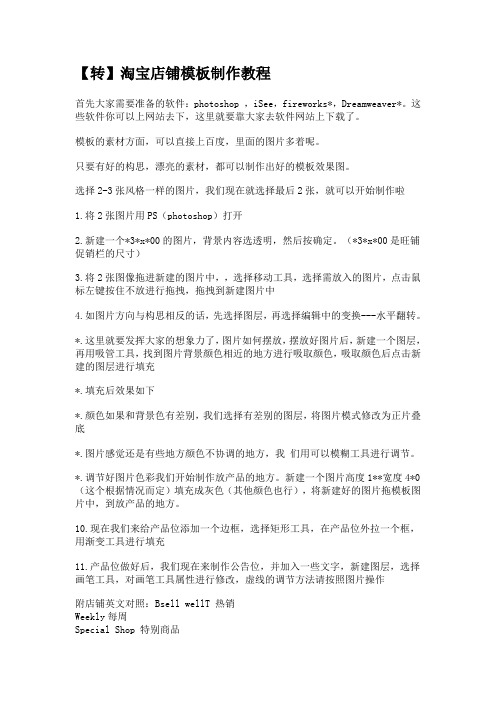
【转】淘宝店铺模板制作教程首先大家需要准备的软件:photoshop ,iSee,fireworks*,Dreamweaver*。
这些软件你可以上网站去下,这里就要靠大家去软件网站上下载了。
模板的素材方面,可以直接上百度,里面的图片多着呢。
只要有好的构思,漂亮的素材,都可以制作出好的模板效果图。
选择2-3张风格一样的图片,我们现在就选择最后2张,就可以开始制作啦1.将2张图片用PS(photoshop)打开2.新建一个*3*x*00的图片,背景内容选透明,然后按确定。
(*3*x*00是旺铺促销栏的尺寸)3.将2张图像拖进新建的图片中,,选择移动工具,选择需放入的图片,点击鼠标左键按住不放进行拖拽,拖拽到新建图片中4.如图片方向与构思相反的话,先选择图层,再选择编辑中的变换---水平翻转。
*.这里就要发挥大家的想象力了,图片如何摆放,摆放好图片后,新建一个图层,再用吸管工具,找到图片背景颜色相近的地方进行吸取颜色,吸取颜色后点击新建的图层进行填充*.填充后效果如下*.颜色如果和背景色有差别,我们选择有差别的图层,将图片模式修改为正片叠底*.图片感觉还是有些地方颜色不协调的地方,我们用可以模糊工具进行调节。
*.调节好图片色彩我们开始制作放产品的地方。
新建一个图片高度1**宽度4*0(这个根据情况而定)填充成灰色(其他颜色也行),将新建好的图片拖模板图片中,到放产品的地方。
10.现在我们来给产品位添加一个边框,选择矩形工具,在产品位外拉一个框,用渐变工具进行填充11.产品位做好后,我们现在来制作公告位,并加入一些文字,新建图层,选择画笔工具,对画笔工具属性进行修改,虚线的调节方法请按照图片操作附店铺英文对照:Bsell wellT 热销Weekly每周Special Shop 特别商品WELCOME欢迎光临NOTICE公告NEWS 信息12.做好公告栏和文字后,现在我们做一些按钮,选择圆角矩形工具,画一个框,再选择钢笔工具右键选择建立选区,出现虚线后使用渐变工具进行填充,然后在图标上打上文字。
淘宝宝贝描述建表格模板(附代码)

淘宝的宝贝描述编辑器没有这个功能,这就只能自己用html代码来插入了。
下面是表格的代码:<TABLE BORDER=1><TR><TD>1</TD><TD>2</TD><TD>3</TD></TR><TR><TD>4</TD><TD>5</TD><TD>6</TD></TR></TABLE>它呈现的效果:步骤如下:1、把“<TABLE BORDER=1><TR><TD>1</TD><TD>2</TD><TD>3</TD></TR><TR><TD>4</TD><TD>5</TD><TD>6</TD></TR></TABLE>”复制下来。
2、打开宝贝描述编辑器,切换到“编辑源文件”,把刚才复制的内容粘贴上去。
3 、点一下“使用编辑器”,一个2行3列的表格就呈现在你眼前了。
4、把光标放到单元格里,就可输入你要写的文字了。
你还可以利用编辑器的编辑功能,设置表格里的内容如字体、颜色、背景色、文字居中、…等等。
如果要增加或者减少列,就增加或者减少“<TD></TD>”的组数;如果要增加或者减少行,就增加或者减少“<TR>…</TR>”的组数。
例如,一个5行4列的表格,它的代码是:<TABLE BORDER=1><TR><TD>A1</TD><TD>A2</TD><TD>A3</TD><TD>A4</TD></TR><TR><TD>B1</TD><TD>B2</TD><TD>B3</TD><TD>B4</TD></TR><TR><TD>C1</TD><TD>C2</TD><TD>C3</TD><TD>C4</TD></TR><TR><TD>D1</TD><TD>D2</TD><TD>D3</TD><TD>D4</TD></TR><TR><TD>E1</TD><TD>E2</TD><TD>E3</TD><TD>E4</TD></TR></TABLE>呈现的是下面的效果:并非所有的表格都是规规矩矩的只有几栏、几列而已,有时候,我们还会希望能够“合并栏位”,让表格更美观、更实用一点。
新手装修必看_宝贝描述全攻略

新手装修必看宝贝描述全攻略针对众多新卖家提出关于宝贝描述模板的使用上的问题,今天在这里给大家做以总结,希望对大家的使用能有所帮助!一、打开“我的淘宝”点击“我要卖”选项。
(如果是发布过的宝贝到“出售中的宝贝”中,点一下每个宝贝后面的"编辑"按钮为宝贝添加描述模板代码)二、选择宝贝的发布方式“一口价”或“拍卖”。
三、选择你的宝贝所在的类目,比如“居家日用/装饰/文具/服务”及其后面的细分类。
四、为宝贝的标题起个好听的名字。
五、从你的电脑里上传一张漂亮的图片。
六、点击编辑器里的“编辑原文件”复制卖家发给你的模板的全部代码。
本人的模板,属于自己的版权所有,不转让不出售,请大家仔细看帖,不要再跟我说要模板代码之类的低级问题。
(淘宝网上有出售“宝贝描述模板”)现在言归正题:点击【我要卖】发布宝贝,或者【编辑】商品,进入描述模板编辑页!复制代码的操作方法如下图:步聚:右击『鼠标』-->单击『全选』-->再右击『鼠标』-->单击『复制』粘贴代码到商品详情的方法如下图:步聚:点击『编辑源文件』-->粘贴代码-->点击『使用编辑器』返回,即可看到模板了!七、复制完代码后点击“使用编辑器”。
在此状态下你可以对你的宝贝的描述内容进行编辑:包括粘贴图片、添加文字及添加链接等。
1、添加文字:把鼠标放在你要添加文字的地方添加文字。
如果是直接复制文字要从网上或记事本(文本文件)中复制文字,一定注意不能在word里复制!a:填加公告:如果你的描述里有流动公告,那么要先鼠标双击一下公告放文字的区域,这时候会出来一个框框(没有出来框框再次重新双击)!一定注意要把文字复制到框里,否则是不会流动的!如果想调整框的大小,可以用鼠标拖动带有方块的地方调整框框的宽度和高度,但注意调整的范围不能超过初始设置的宽度和高度,一般初始设置的宽度和高度已经由卖家调整好的,所以最好不要调整!b:宝贝介绍:鼠标放在宝贝介绍下面的空白处,复制内容到宝贝介绍下面的空白位置,或直接编辑想要的内容。
淘宝秘籍手把手教你宝贝描述模板与淘宝助理一起使用卖家必备分享

手把手教你宝贝描述模板与淘宝助理一起使用打开淘宝助理,并登录。
在淘宝助理中选择“新建宝贝中”选择“空白模板”,如下图:淘宝助理便会弹出“编辑单个宝贝”的对话框,如下图:打开“HTML源代码”对话框,并把刚才复制的代码粘贴到源代码对话框里面后安“保存”。
跟着,便可以回到“编辑宝贝描述”的对话框,继续完成对宝贝模板的编辑,成为符合自己要求而又具有个性的宝贝模板。
第一步,完善宝贝描述模板商品内容的添加。
这一步是作一些必要的也是通用的商品内容的添加,这样,之后只要添加上各宝贝各自的属性就可以了,一些通用的内容就不用每次去添加了。
首先,在空白的地方,添加上店铺的名字,和欢迎的字句,但也可以不添加,随个人的喜好。
跟着,把上角的五个项目:我的店铺/店铺介绍/信用评价/个人空间/收藏本店,这五项插入相对应的链接地址,使买家能够通过点击这些按钮便链接到他们想要看到的页面。
插入链接的方法:如下图点击“我的店铺”,使之出现小框框把“我的店铺”圈着,表示已经被选定。
然后,在工具栏里点击“插入超级链接”按钮,在“超级链接信息”里的URL 栏里填上自己店铺的ip地址,如下图:完成后按“确定”下面再说说,那些ip地址怎样找到:我的店铺:就是您的店铺的ip地址,一般在注册的时候系统会提醒您,你的地址是如果不知道的话,请登录淘宝网站,登录入“我的店铺”里查询:(图里已经包含后面的店铺介绍/信用评价/个人空间如何获得地址的方法,请注意,不另外再说了)着重再介绍一下,怎样做“收藏本店”的链接:用自己的帐号登录到店铺,是没有办法收藏本店的,因为自己不能收藏自己的店铺。
只能够用另外的帐户,登录淘宝后,再进入您的店铺。
点击店标下面的“收藏本店铺”的按钮,弹出对话框。
在该对话框里空白的地方,单击右鼠标右键,弹出右键菜单,单击“属性”。
弹出“属性对话框”:看到“地址(URL)”那一项没有?把里面的地址整个都复制下来,然后粘贴到对应的宝贝描述模板里的“收藏本店”按钮的超级链接里面的URL里面就可以了,然后按“确认”就可以了。
淘宝商品描述模板

淘宝商品描述模板淘宝商品描述模板是指卖家在发布商品时使用的文本内容,用于介绍商品的特点和优点,吸引消费者购买。
以下是一份可能有用的淘宝商品描述模板: 标题:XXXX 商品详细描述摘要:XXXX 商品是一款高性能、高质量、高性价比的产品,采用最先进的技术制造,拥有众多优点,如下所述。
正文:XXXX 商品是一款由顶级设计师设计的高性能产品,采用最先进的材料和技术制造。
该产品具有良好的性能和高质量的工艺,赢得了广大消费者的青睐。
首先,XXXX 商品具有出色的性能和质量。
它采用最先进的技术制造,拥有卓越的性能和高质量的工艺。
无论是在家中、办公室还是旅途中,它都能为您提供最佳的使用体验。
其次,XXXX 商品拥有众多优点。
它具有良好的稳定性和可靠性,不会出现故障或损坏。
此外,它还具有出色的隔热性和绝缘性,可以保护您和您的家人免受热量和寒气的侵害。
最后,XXXX 商品是一款高性价比的产品。
它采用最先进的技术制造,但价格却非常实惠。
您可以花费最少的钱,获得最优质的商品。
总之,XXXX 商品是一款非常优秀的产品。
它具有良好的性能和质量,拥有众多优点,同时还是一款高性价比的产品。
如果您正在寻找一款高性能、高质量、高性价比的产品,那么 XXXX 商品是您的最佳选择。
评分最高的内容拓展:除了上述内容外,卖家还可以在商品描述中加入一些评分最高的内容,以吸引更多消费者购买。
例如,可以加入商品的优点、使用体验、售后服务等方面的信息,以及消费者的评价和反馈。
这些信息可以帮助消费者更好地了解商品,并提高他们的购买决策。
此外,卖家还可以在商品描述中加入一些促销信息,如打折、赠品、限时购等,以吸引更多消费者购买。
这些促销信息可以吸引消费者的眼球,提高他们的购买欲望。
淘宝宝贝描述实用模板制作教程(超详细)

淘宝宝贝描述模板制作教程现在好多新手都自己去下载宝贝描述的模板,但是又发现没有自己想要的,没有符合自己小店的,那下面我就教大家怎么做,宝贝描述的模板,其实道理是很简单的,做模板,最后只要得到代码就行了!呵呵废话不多说了现在就开始吧!工具:ps、dreamweaver第一部分,用photoshop制作出模版JPGE图片。
这个我就不多说了这个我也教不了大家这个都要靠平时的积累和自己的美术功底不过,宝贝模板的主要模块总结就是以下就是几块:A商品的大图 B.商品的描述C.买家事宜D.配送方法E.店铺分类F.店铺连接我给大家看看我做的吧。
放心吧,这个确实是我自己做的,不是去下载的,我只是下载了一个素材,然后自己做的,素材就一张图片这个我就不说怎么做了,大家自己摸索吧,今天的主题是,如果做模板,就是讲述做模板的过程第二部切片(核心)为了打开网页时加快模版显示出来的速度,我们需要把模版切成一片片,分别上传到相册上,这样打开网页,每个模版切片同时显示,大大减少了页面打开的时间,买家也不会等到不耐烦了,下面是把模版切片操作:第一,虽然photoshop也有切片工具,但往往要切割得很准确图片才不裂开,如使用ImageReady来切片就不会有这样的困扰了。
在模版图片打开的状态下,切换ImageReady进行切片处理;第二,切片是有讲究的,凡是需要放入图片文字的地方都必须单独切为一片,这里我选择水平划分为10片;第三,点击切片工具,移动到图中黄色小点上鼠标会变为箭头状,拉动切割线调整到适当的位置第四划分好后返回photoshop,选中左边工具栏的切片工具就能看到分区,下来就是将切片存储;第五,如图中操作然后存储;要选择JPG 格式的这个要注意了第六,如图,然后保存,即可生成一个存放切片的文件夹和一个模版html网页。
要,以后要用到。
第三部分,用dreamweaver把模版转换为代码(关键)第一,打开Dreamweaver,打开模版第二,进入设计操作页面第三,下面为逛逛小店和信用评价做链接选择热点选择你要做链接的部分!第四,点击宝贝展示下的切片图,因为这里要插宝贝细节图,我们需要把它转换成表格形式,这样不管插入的图片多大,表格都会像一张画布一样撑开。
宝贝描述模板详细制作流程
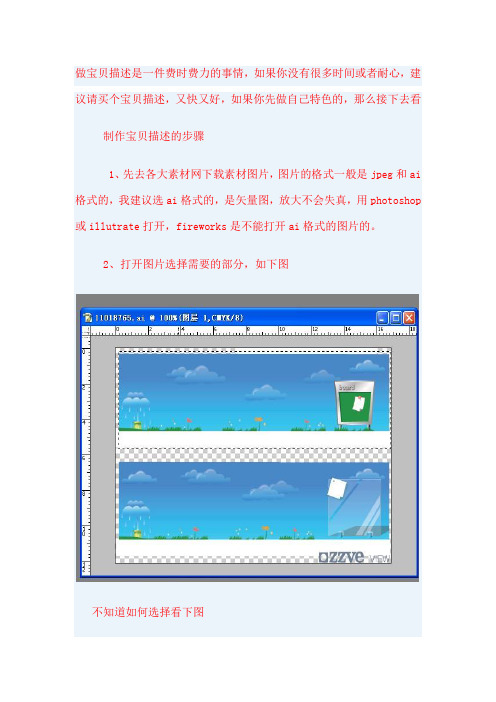
做宝贝描述是一件费时费力的事情,如果你没有很多时间或者耐心,建议请买个宝贝描述,又快又好,如果你先做自己特色的,那么接下去看制作宝贝描述的步骤1、先去各大素材网下载素材图片,图片的格式一般是jpeg和ai 格式的,我建议选ai格式的,是矢量图,放大不会失真,用photoshop 或illutrate打开,fireworks是不能打开ai格式的图片的。
2、打开图片选择需要的部分,如下图不知道如何选择看下图选择这个工具,拖拉一个框就可以选择一个区域了,然后复制(ctrl+c),新建一个文件,大小一般是(宽:600~800象素,高1000象素以上)粘贴上刚才复制的图片,并且按键盘的ctrl+t来调整大小(快捷键是很有用的哦),如下图放置新建立一个图层,点选垃圾桶左边的图标就可以新建立一层用选择工具拉出一个矩形在新建立的图层里面,然后选择工具栏里的油漆桶倒上想要的颜色,按住alt键,拖拉刚才的矩形,就变成了2个矩形,要将2个矩形分别放在图片的2边,形成了边框,如下图然后选择工具栏中的钢笔工具钢笔工具是photoshop中比较难使用的工具,只有用多了才能比较完成曲线的绘制,也可以去photoshop联盟的论坛寻找相关的帖子。
新建立一层,钢笔选取一个封闭区间,然后点右键,选择建立选取,倒上喜欢的颜色就可以了选取工具栏上的矩形工具新建立一层。
在图片的适当地方画上圆角矩形,并用文字工具写上文字,请下载好看的字体,增加美感,并且调整透明度80%可以了。
新建立一层,然后在适当地方写上文字是不是很简单,下面就是切片工作,是非常精细的工作,选择切片工具在图片上拖拉就可以完成切片工作,请将图片放大200%或者300%进行切片,这样可以更精细,切完如下图13, 18 ,21 ,23切片是以后的文字编辑区所以单独切出来,还有按钮也要单独切出来,可以伸长的地方要单独切下,比如边框,这样在dreamweaver里面编辑的时候不会撑破表格时候使样子变得很难看。
- 1、下载文档前请自行甄别文档内容的完整性,平台不提供额外的编辑、内容补充、找答案等附加服务。
- 2、"仅部分预览"的文档,不可在线预览部分如存在完整性等问题,可反馈申请退款(可完整预览的文档不适用该条件!)。
- 3、如文档侵犯您的权益,请联系客服反馈,我们会尽快为您处理(人工客服工作时间:9:00-18:30)。
加入富网店俱乐部
现在好多新手都自己去下载宝贝描述的模板,但是又发现没有自己想要的,没有符合自己小店的,那下面我就教大家怎么做,宝贝描述的模板,其实道理是很简单的,做模板,最后只要得到代码就行了!呵呵废话不多说了现在就开始吧!
工具:ps、dreamweaver
第一部分,用photoshop制作出模版JPGE图片。
这个我就不多说了这个我也教不了大家这个都要靠平时的积累和自己的美术功底不过,宝贝模板的主要模块总结就是以下就是几块:A商品的大图B.商品的描述C.买家事宜 D.配送方法E.店铺分类F.店铺连接
我给大家看看我做的吧。
放心吧,这个确实是我自己做的,不是去下载的,我只是下载了一个素材,然后自己做的,素材就一张图片
这个我就不说怎么做了,大家自己摸索吧,今天的主题是,如果做模板,就是讲述做模板的过程
第二部切片(核心)
为了打开网页时加快模版显示出来的速度,我们需要把模版切成一片片,分别上传到相册上,这样打开网页,每个模版切片同时显示,大大减少了页面打开的时间,买家也不会等到不耐烦了,下面是把模版切片操作:
第一,虽然photoshop也有切片工具,但往往要切割得很准确图片才不裂开,如使用ImageReady来切片就不会有这
样的困扰了。
在模版图片打开的状态下,切换ImageReady进行切片处理;
第二,切片是有讲究的,凡是需要放入图片文字的地方都必须单独切为一片,这里我选择水平划分为10片;
第三,点击切片工具,移动到图中黄色小点上鼠标会变为箭头状,拉动切割线调整到适当的位置
第四划分好后返回photoshop,选中左边工具栏的切片工具就能看到分区,下来就是将切片存储;
第五,如图中操作然后存储;要选择JPG 格式的这个要注意了
第六,如图,然后保存,即可生成一个存放切片的文件夹和一个模版html网页。
下面images就是切片,要把这个传到我们的图片空间里面。
这个很重要,以后要用到。
第三部分,用dreamweaver把模版转换为代码(关键)
第一,打开Dreamweaver,打开模版
第二,进入设计操作页面
第三,下面为逛逛小店和信用评价做链接
选择热点选择你要做链接的部分!
第四,点击宝贝展示下的切片图,因为这里要插宝贝细节图,我们需要把它转换成表格形式,这样不管插入的图片多大,表格都会像一张画布一样撑开。
如图操作:
第五,输入表格宽度,注意:请忽略下图中“选择菜单栏...”的说明,因为在上图已经操作有插入表格了
第六,输入高度,填充表格背景
完成后效果如下图,同样按照以上第四到第六的步骤将需要修改的切片进行表格转换
按照这个步骤把其他的你要加图片或者文字的地方都都把切片转换成表格第七,切入代码页面,复制代码到淘宝描述的代码编辑器中
把所有的代码都复制下来如果复制到宝贝描述里面然后再把里面本地的链接地址换成我们刚才把切片上传的图片空间里面的地址这个很重要如果不换的话是不会成功的是没效果的
输入所有的有效链接地址,就可以在刚才我们换成表格的地方插入图片和文字了,点击预览就能看到一个精美的宝贝描述模版了,赶快动手试一试吧!在这里我的效果就不给大家看了啊给大家留一个悬念!!现在大家自己动手试试吧!!
加入富网店俱乐部。
